Windows 中的用戶帳戶存取權
Applies To
Windows 11 Windows 10本文將說明 Windows 中的登入、註銷、鎖定及切換用戶帳戶動作。 請展開下列各節以深入瞭解。
登入 Windows 是指驗證身分識別以取得 Windows 裝置存取權的程式。 此程式有助於保護您的個人資訊和設定,避免未經授權的存取。
當您登入時,如果您已設定 Windows Hello,您可以使用指紋或臉部辨識等密碼、PIN 或生物特徵辨識數據。
-
在您的裝置上開啟電源。 如果已經開啟,請確定您在登入畫面。
-
出現提示時,請選擇您的帳戶。 如果您是唯一的使用者,預設應該會選取您的帳戶。
-
如果您已設定密碼或 PIN,請輸入密碼。 如果您使用的是Microsoft帳戶,請確定您使用的是該帳戶的密碼。
如果您已設定 Windows Hello,您可以使用臉部辨識、指紋或 PIN 碼來取代密碼,以快速且更安全地登入。
輸入認證后,請按 Enter 或按下登入箭號來存取 Windows 桌面。
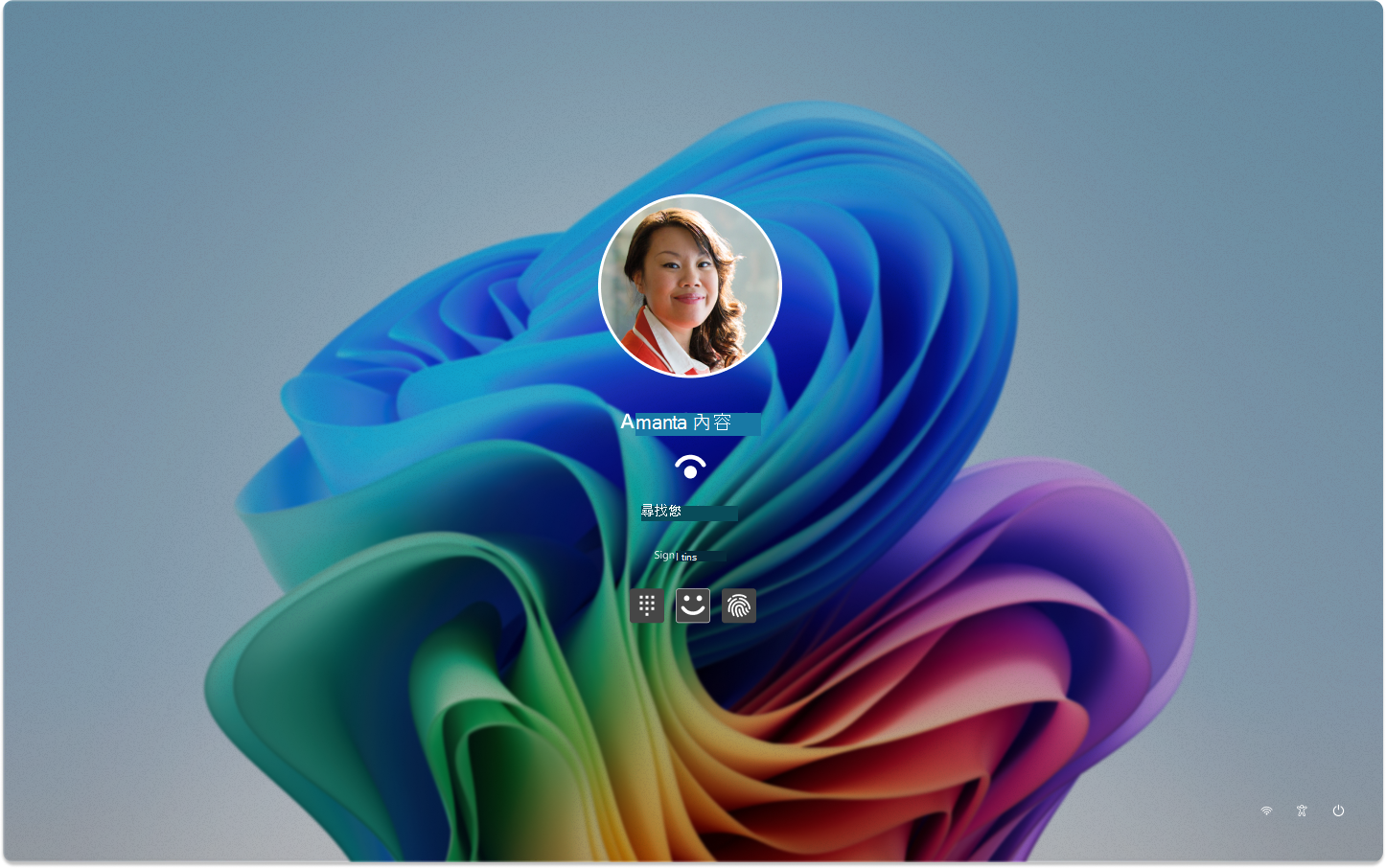
如果您無法登入,可以從登入畫面重設密碼或 PIN。 尋找 忘記密碼 或 忘記 PIN 連結以開始重設程式。
-
如需 Windows Hello 的問題,請參閱疑難解答 Windows Hello
-
對於本機帳戶,請依照重設 Windows 本機帳戶密碼中的指示進行
-
如需 PIN 的說明,請參閱 在未登入 Windows 時重設 PIN
註銷 Windows 是關閉工作階段並確保您的帳戶不再在裝置上作用中的程式。 這有助於維護您帳戶的安全性和隱私權,因為它可防止其他人存取您的個人檔案、應用程式和設定。
當您註銷時,任何開啟的應用程式都會關閉,而未儲存的工作可能會遺失。 在註銷前儲存您的工作是一個很好的做法。
若要註銷 Windows,請選取 [開始],選取您的使用者圖片或帳戶圖示,然後選取 [註銷]。
![[開始] 選單中註銷動作的螢幕快照。](https://support.content.office.net/zh-tw/media/bc67e1d6-4de4-4255-bd0d-1699aae71660.png)
鎖定 Windows 裝置可讓您快速保護您的裝置,同時讓應用程式和檔案在背景中保持開啟。 當您鎖定裝置時,如果您已設定 Windows Hello,嘗試存取該裝置的任何人都必須輸入您的密碼、PIN 或使用生物特徵辨識驗證。 如果您需要離開裝置,但不想關閉您正在處理的所有專案,這會很有用。
若要鎖定 Windows 裝置,您可以:
-
按 鍵盤上的 + L 鍵
-
或者,選取 [開始],選取電源圖示,然後選取 [鎖定]
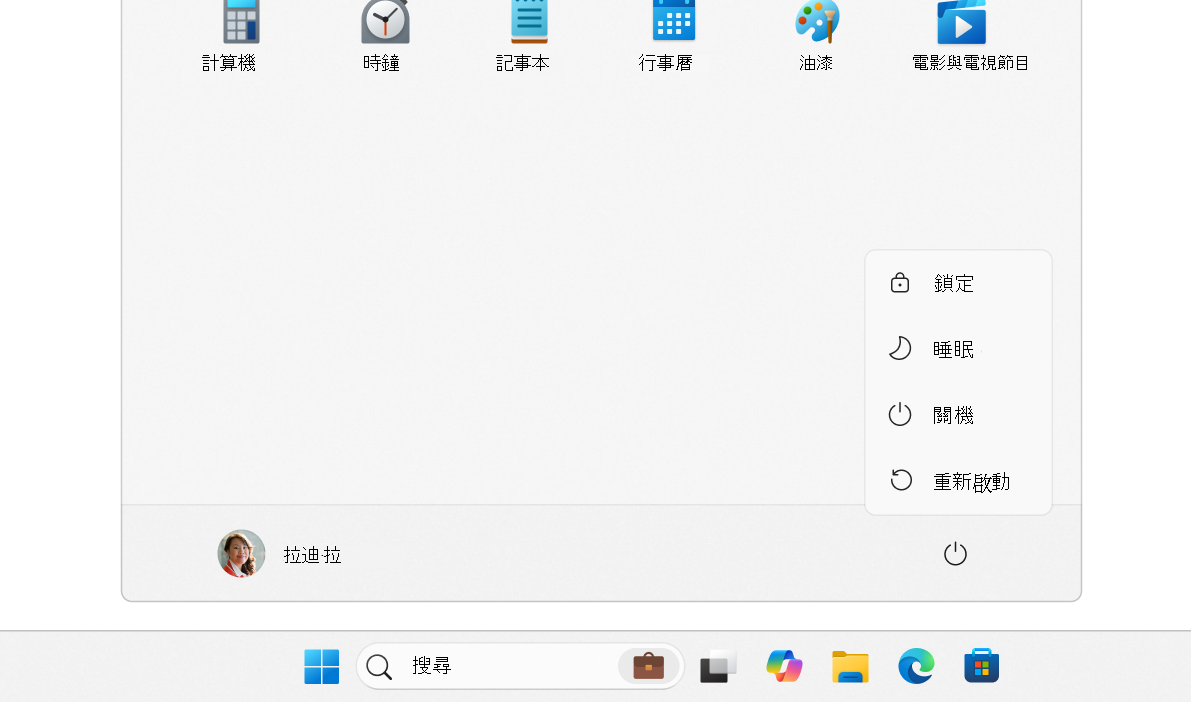
附註: 在舊版的 Windows 11 中,[鎖定] 動作會出現在 [帳戶] 功能表下方。
當您在 Windows 中切換使用者帳戶時,您會在同一部裝置上的不同使用者帳戶之間移動,而不會關閉任何應用程式或結束目前的會話。 這可讓多個使用者快速存取自己的帳戶和工作區,而不會中斷工作流程。 當裝置與多人共享時特別有用。
若要切換使用者,請選擇 [開始],選取您的使用者圖片或帳戶圖示,然後選取 。 然後,選取您要切換到的用戶帳戶。
附註: 在組織管理的裝置上,您有額外的 切換用戶選項。
![[開始] 選單中切換帳戶動作的螢幕快照。](https://support.content.office.net/zh-tw/media/e4d905ab-d48f-4c6b-9c8e-d5c86c2cc706.png)
登入 Windows 是指驗證身分識別以取得 Windows 裝置存取權的程式。 此程式有助於保護您的個人資訊和設定,避免未經授權的存取。
當您登入時,如果您已設定 Windows Hello,您可以使用指紋或臉部辨識等密碼、PIN 或生物特徵辨識數據。
-
在您的裝置上開啟電源。 如果已經開啟,請確定您在登入畫面。
-
出現提示時,請選擇您的帳戶。 如果您是唯一的使用者,預設應該會選取您的帳戶。
-
如果您已設定密碼或 PIN,請輸入密碼。 如果您使用的是Microsoft帳戶,請確定您使用的是該帳戶的密碼。
如果您已設定 Windows Hello,您可以使用臉部辨識、指紋或 PIN 碼來取代密碼,以快速且更安全地登入。
輸入認證后,請按 Enter 或按下登入箭號來存取 Windows 桌面。
如果您無法登入,可以從登入畫面重設密碼或 PIN。 尋找 忘記密碼 或 忘記 PIN 連結以開始重設程式。
-
如需 Windows Hello 的問題,請參閱疑難解答 Windows Hello
-
對於本機帳戶,請依照重設 Windows 本機帳戶密碼中的指示進行
-
如需 PIN 的說明,請參閱 在未登入 Windows 時重設 PIN
註銷 Windows 是關閉工作階段並確保您的帳戶不再在裝置上作用中的程式。 這有助於維護您帳戶的安全性和隱私權,因為它可防止其他人存取您的個人檔案、應用程式和設定。
當您註銷時,任何開啟的應用程式都會關閉,而未儲存的工作可能會遺失。 在註銷前儲存您的工作是一個很好的做法。
若要註銷 Windows,請選取 [開始],選取您的使用者圖片或帳戶圖示,然後選取 [註銷]。
鎖定 Windows 裝置可讓您快速保護您的裝置,同時讓應用程式和檔案在背景中保持開啟。 當您鎖定裝置時,如果您已設定 Windows Hello,嘗試存取該裝置的任何人都必須輸入您的密碼、PIN 或使用生物特徵辨識驗證。 如果您需要離開裝置,但不想關閉您正在處理的所有專案,這會很有用。
若要鎖定 Windows 裝置,您可以:
-
按 鍵盤上的 + L 鍵
-
或者,選取 [ 開始 ],選取您的用戶圖片或 帳戶 圖示,然後選取 [鎖定]
在 Windows 中切換帳戶可讓您在同一部裝置上的不同使用者帳戶之間移動,而不會完全註銷。 如果有多人使用同一部裝置,或是您有個別的帳戶來處理工作和個人使用,這項功能就很實用。
若要切換使用者,您可以:
-
選取 [開始 ],然後選取您要切換到的用戶帳戶 (或圖片) 帳戶名稱圖示。 這會將您帶到所選帳戶的登入畫面,您可以在此輸入該帳戶的認證來存取它
-
選 取 [開始 ],選取您的用戶圖片或 帳戶 圖示,然後選取 [切換使用者]。 這會將您帶到登入畫面,您可以在其中選取 [ 其他使用者 ],然後輸入另一個使用者帳戶的認證。 並非所有裝置的設定都提供此選項










